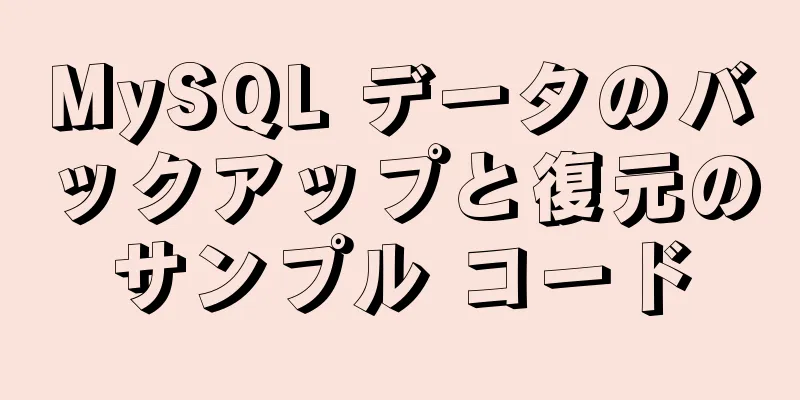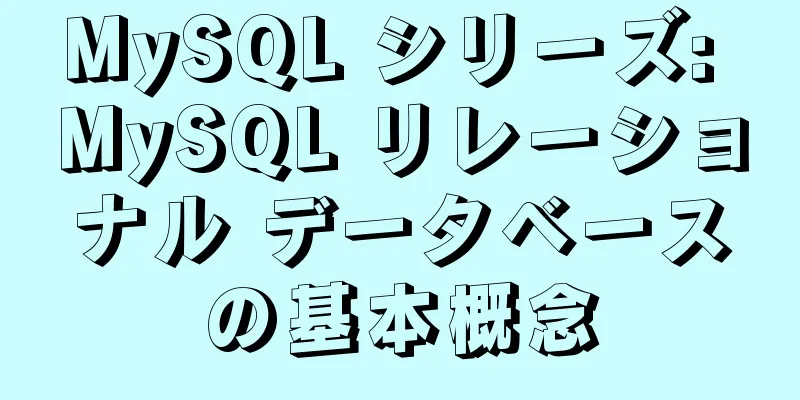MySQL 8.0.18 のインストールと設定方法のグラフィック チュートリアル (Linux)

|
この記事では、Linux MySQL 8.0.18のインストールと設定のグラフィックチュートリアルを参考までに記録します。具体的な内容は次のとおりです。 1.公式サイトのインストールパッケージのダウンロードアドレス
2. インストールパッケージをxftp経由でLinuxサーバーにアップロードします
3. 解凍する 解凍コマンド: tar -xvf mysql-8.0.18-linux-glibc2.12-x86_64.tar
必要なものを解凍し続けます コマンド: tar -xvf mysql-8.0.18-linux-glibc2.12-x86_64.tar.xz
名前を変更して適切なディレクトリに移動する 名前を変更: mv mysql-8.0.18-linux-glibc2.12-x86_64 mysql 動く:
4. /usr/local/mysqlの下にデータフォルダを作成します。 # mkdirデータ
5. データベースを初期化し、後で使用するために記録する必要があるパスワードを自動的に生成します。 # bin/mysqld --initialize --user=mysql --basedir=/usr/local/mysql --datadir=/usr/local/mysql/data 追伸:途中で穴に遭遇し、データベースの初期化時にエラーが報告されました 具体的なエラーは次のとおりです: bin/mysqld: 共有ライブラリのロード中にエラーが発生しました: libaio.so.1: 共有オブジェクトファイルを開けません: そのようなファイルまたはディレクトリはありません 解決策は次のとおりです: yum install libaio-devel.x86_64 原因は libaio が欠落していることです。インストールするだけです。 初期化コマンドを再度実行します
初期化パスワードを取得し、後で必要になるので書き留めておいてください。 6. 現在のディレクトリ /usr/local/mysql のユーザーを変更する # chown -R ルート:ルート ./ # chown -R mysql:mysqlデータ 7. my-default.cnfファイルをetc/my.cnfにコピーします。 具体的なコマンドは次のとおりです。 # cd サポートファイル/ # my-default.cnf を修正する # chmod 777 ./my-default.cnf # CD ../ # cp サポートファイル/my-default.cnf /etc/my.cnf 8. 完了したら、my.cnfを設定します。 vim /etc/my.cnf コンテンツ: [mysqld] # 先頭の # を削除し、最も重要なデータの RAM の量を設定します # MySQL のキャッシュ。専用サーバーの場合は合計 RAM の 70% から開始し、それ以外の場合は 10% から開始します。 # innodb_buffer_pool_size = 128M # 先頭の # を削除して、非常に重要なデータ整合性オプションであるログ記録をオンにします。 # バックアップ間のバイナリ ログへの変更。 # ログビン # これらは一般的に設定されており、# を削除して必要に応じて設定します。 ベースディレクトリ = /usr/local/mysql データディレクトリ = /usr/local/mysql/data ソケット = /tmp/mysql.sock ログエラー = /usr/local/mysql/data/error.log pid ファイル = /usr/local/mysql/data/mysql.pid tmpdir = /tmp ポート = 5186 #小文字のテーブル名 = 1 # server_id = ..... # ソケット = ..... #小文字のテーブル名 = 1 最大許容パケット数=32M デフォルト認証プラグイン = mysql_native_password #小文字ファイルシステム = オン #小文字のテーブル名 = 1 log_bin_trust_function_creators = オン # 先頭の # を削除して、主にレポート サーバーに役立つオプションを設定します。 # サーバーのデフォルトは、トランザクションと高速 SELECT に対して高速です。 # 必要に応じてサイズを調整し、最適な値を見つけるために実験してください。 # 結合バッファサイズ = 128M # ソートバッファサイズ = 2M # read_rnd_buffer_size = 2M sql_mode=NO_ENGINE_SUBSTITUTION、STRICT_TRANS_TABLES MySQLが操作中にエラーを報告した場合、log-error = /usr/local/mysql/data/error.logディレクトリでエラーログを直接表示できます。 コマンド: cat /usr/local/mysql/data/error.log 9. 自動的に起動し、設定のために/usr/local/mysql/support-filesを入力します。 # cd サポートファイル/ # cp mysql.server /etc/init.d/mysql # chmod +x /etc/init.d/mysql 10. 登録サービス # chkconfig --add mysql
11. 成功したか確認する
12.etc/ld.so.conf でパスを設定する必要があります。そうしないとエラーが報告されます。 # vim /etc/ld.so.conf 次のコンテンツを追加します。 ローカル 13. 環境変数を設定する # vim /etc/プロファイル # ソース /etc/profile 次のコンテンツを追加します。 #MYSQL 環境 エクスポート PATH=$PATH:/usr/local/mysql/bin:/usr/local/mysql/lib 14. ログインには上記で生成されたパスワードが必要です #mysqlサービスを開始 [root@localhost bin]# service mysql start MySQL を起動しています。'/usr/local/mysql/data/error.log' にログを記録しています。 ..成功! [root@localhost bin]# #mysql パスワードを変更しますmysql> alter user 'root'@'localhost' identified by '123456'; クエリは正常、影響を受けた行は 0 行 (0.02 秒) マイSQL> ps: 2 番目のピット、起動時にエラーの詳細が表示されます: 午後中ずっとこのエラーを探して過ごし、最終的に my.cnf ファイルの設定に問題があることが分かりました。# を追加してもコメントアウトされているとは思わないでください。何度も確認しましたが、何も問題はないと思いましたが、うまくいきませんでした。他のサーバーから my.cnf 設定を見つけてコピーし、少し変更して置き換えて、問題を解決するしかありませんでした。
ミッション完了!ビジュアル ツールを使用してデータベースに接続できるようになりました。
インストールが完了しました。 素晴らしいトピックの共有: MySQL の異なるバージョンのインストール チュートリアル さまざまなバージョンの MySQL 5.7 インストール チュートリアル さまざまなバージョンの MySQL 5.6 インストール チュートリアル さまざまなバージョンのmysql8.0インストールチュートリアル 以上がこの記事の全内容です。皆様の勉強のお役に立てれば幸いです。また、123WORDPRESS.COM を応援していただければ幸いです。 以下もご興味があるかもしれません:
|
>>: JavaScript ECharts の使用方法の説明
推薦する
Zabbix による SQL Server の監視プロセスの詳細な説明
Zabbix による SQL Server の監視を見てみましょう。まずfreetdsをダウンロード...
MySQL のダウンロードとインストールの詳細グラフィックチュートリアル
1. MySQLデータベースをダウンロードするには、公式Webサイトにアクセスしてください:http...
vscode で console.log を書く 2 つの簡単な方法の詳細な説明
(I) 方法 1: 事前にスクリプト タグ内に直接定義します。この HTML ファイルにのみ適用され...
Docker-compose ワンクリックデプロイ gitlab 中国語版の方法手順
1. GitLabの紹介Gitlab 公式アドレス: https://about.gitlab.co...
Flutterを使用して移動可能なスタックウィジェット機能を作成する
この投稿では、キャンバスとドラッグ可能なノード インターフェースを使用するデスクトップおよび Web...
JSはGMTとUTCのタイムゾーンを完全に理解しています
目次序文1. GMT GMTとはGMTの歴史2. UTC UTCとはUTC は次の 2 つの部分で構...
jQueryは広告を上下にスクロールする効果を実現します
この記事では、広告を上下にスクロールする効果を実現するためのjQueryの具体的なコードを参考までに...
mysql ERROR 1045 (28000) 問題の解決方法
私はmysql ERROR 1045に遭遇し、この問題に長い時間を費やしました。私はそれを自分で書き...
珍しいけれど役に立つJSテクニックをいくつか紹介します
序文プログラミング言語には通常、さまざまな隠されたトリックが含まれており、これらのトリックを上手に使...
CSS で動的な画像の 9 グリッド レイアウトを実装するためのサンプル コード
前提条件: content="width=750" <meta name=...
純粋なCSSでデジタルプラスとマイナスボタンを実装するための最適なソリューション
序文:デジタル加算ボタンと減算ボタンの実装には、次のような多くのソリューションがこれまでに使用されて...
nginx クッキーの有効期間に関する議論の要約
訪問するたびにブラウザにCookieが生成されますが、 Cookieの存在はユーザーにとって良いこと...
Linux で Bash コマンド プロンプトをカスタマイズする方法
序文ご存知のとおり、bash (Bourne-Gain Shell) は、ほとんどの Linux デ...
Kubernetes YAMLファイルの使用
目次01 YAMLファイルの概要YAML---キー値型YAML---リスト型02 K8Sにおけるマス...
Packetdrillの簡潔なユーザーガイド
1. Packetdrillのコンパイルとインストールソースコードリンク https://githu...